文档格式化PPT课件
文档的编辑与格式化
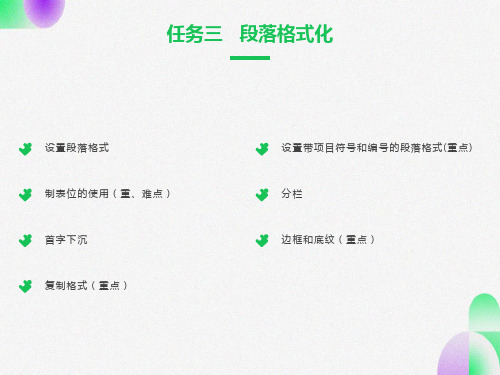
设置段落格式
设置带项目符号和编号的段落格式(重点)
制表位的使用(重、难点)
分栏
首字下沉
边框和底纹(重点)
复制格式(重点)
任务三 段落格式化
任务三.设置段落格式
1.设置段落对齐方式: 左对齐与两端对齐:区别不大,一般应用于正文段落。【Ctrl+J】 居中对齐:用于文档的标题。【Ctrl+E】 右对齐:用于文档结束时的署名和日期。【Ctrl+R】 分散对齐:用于表格和文本框的文本对齐方式。 【Ctrl+Shift+J】
定义:通过【Tab】键的移动,实现同行中文本间距的分离,产生类似表格的排 版效果。
制表位的种类:
设置制表位的方法: 利用水平标尺设置: 在水平标尺左端选择制表位类型,然后在标尺合适的位置单击。 任务三.制表位的使用
任务三.制表位的使用 利用“制表位”对话框设置: 执行“格式→制表位”命令,在制表位对话框设置制表位位置、对齐方式即可。
制表位录入的段落文本转换成表格:
任务三.制表位的使用
案例四
案例五
操作链接
要求:利用制表符、制表位,将蓝色文字分为三列对齐;将红色文字 转换为3*4表格。
任务三.分栏
任务三.分栏
1.使用分栏按钮设置等宽栏: 步骤: ① 选中要进行分栏的文本。 ② 鼠标移至任一工具栏,右键→其他格式→分栏→拖动鼠标,选定 所需的栏数(最多可到七栏)。 ③ 松开左键即可。 注: 分栏后的文本,先从左栏排,排满后再一栏一栏地往下排。 分栏只适合于文档中的正文,对页眉页脚、批注或文本框则不能分栏。
任务三.分栏
2.使用分栏命令设置分栏: 选中文本,执行“格式→分栏”命令。
栏数:不超过7栏 栏宽: 间距:栏与栏之间的距离 栏宽相等 分隔线 应用范围:整篇文档,所选文字、插入点之后
2024版word教学课件ppt完整版

word教学课件ppt完整版目录•Word基础操作与界面介绍•文档创建、打开与保存•文本输入、编辑与格式化•插入对象及编辑处理•表格制作与数据处理•高级功能应用及技巧分享•总结回顾与课程延伸PART01Word基础操作与界面介绍启动与退出Word启动Word通过开始菜单或桌面快捷方式启动Word应用程序。
退出Word点击Word窗口右上角的关闭按钮,或选择“文件”菜单中的“退出”选项。
界面组成及功能显示当前文档的名称和Word应用程序的图标。
包含多个选项卡,每个选项卡下有一组相关的命令按钮,用于执行各种操作。
用于输入、编辑和排版文档内容的区域。
显示当前文档的状态信息,如页数、字数、视图方式等。
标题栏功能区文档编辑区状态栏可以通过“文件”菜单中的“选项”来自定义功能区的选项卡和命令按钮。
自定义功能区自定义快捷键快速访问工具栏在Word 中,可以通过“文件”菜单中的“选项”来自定义快捷键,提高操作效率。
将一些常用的命令按钮添加到快速访问工具栏中,方便快速执行这些命令。
030201自定义界面与快捷键PART02文档创建、打开与保存点击Windows 开始按钮,在搜索栏输入“Word”并选择打开,然后点击“新建”按钮创建新文档。
通过开始菜单创建同时按下Ctrl+N 组合键,可以快速创建一个新的Word 文档。
使用快捷键创建Word 提供了丰富的模板供用户选择,用户可以根据需求选择合适的模板创建文档。
从模板创建新建文档方法打开现有文档技巧通过文件菜单打开在Word中点击“文件”菜单,选择“打开”选项,浏览到文档所在位置并打开。
使用快捷键打开同时按下Ctrl+O组合键,可以快速打开现有文档。
从最近使用过的文档打开Word会自动记录用户最近使用过的文档,用户可以从文件菜单中的“最近使用过的文档”列表中选择并打开。
保存文档格式和位置选择保存文档格式Word支持多种格式保存,如.docx、.doc、.pdf等。
用户可以根据需求选择合适的格式进行保存。
《数字格式化》课件

通过规范数字数据的格式,可以减少数据输入错误、提高数据的一 致性和可靠性。
数字格式化的应用场景
商业数据分析
在商业环境中,数字格式化被广泛应用于财务、销售和市场分析等领 域,以帮助企业更好地理解业务数据和制定决策。
科学研究
在科学研究中,数字格式化对于实验数据的整理、分析和呈现至关重 要,有助于科学家们发现规律、验证假设和发表研究成果。
统计分析
数字格式化在统计分析中发挥着重要作用,帮助科学家对数据进行清洗、分类、排序和可视化。数字格式化使得统计 分析过程更加高效、准确,提高了科学研究的可靠性。
计算物理
在计算物理学中,数字格式化被广泛应用于模拟和仿真实验。通过数字格式化,物理学家能够将复杂的 物理现象转化为可计算的数据模型,从而更好地理解和预测自然界的规律。
02
它涉及将原始的数字数据转换成 易于理解、可比较和易于分析的 格式,以便更好地传达信息和进 行数据分析。
数字格式呈现,使得数据更加直观、易于理 解和使用。
便于比较和分析
通过将不同来源和类型的数字数据进行标准化和统一化,使得数据 之间的比较和分析变得更加简单和准确。
04
.00 ¥`。
使用format()函数
Python的`format()`函数可以用于将数字格式化为字符串。例如 ,`format(1234567.89, '.2f')`将返回字符串`'1234567.89'`。
使用f-string
Python 3.6及以上版本引入了f-string,允许在字符串中嵌入 表达式。例如,`f"{1234567.89:.2f}"`将返回字符串 `'1234567.89'`。
第2章 WORD文档的编辑与格式化
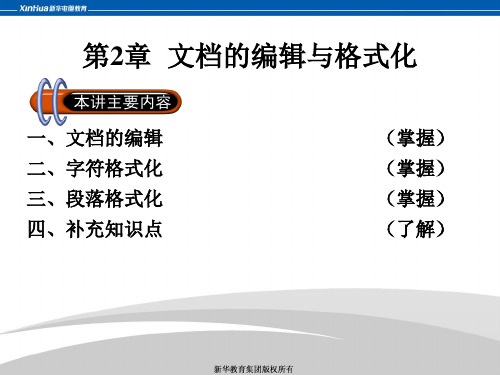
二、字符格式化
主要知识点:
“格式”工具栏上的按钮 “字体”对话框(格式→字体、右击→字体) 首字下沉(一个字或多个字(词组)) 中文版式 字符边框和底纹 更改大小写(Shift+F3) 相关快捷键
注:所有的字符格式化必须要先选中要格式化的文 本
实例
看实例:字符格式化实例1
文档的输入
7、数字:
“插入→数字” 注:一次只能插入一个数字,可以设置各种格式 8、书签: “插入→书签”(不要以数字命名)
显示和隐藏:
“工具→选项” → “视图” →选中“书签”
文档的选取
1、字词:双击鼠标或双击F8 2、句子:Ctrl+在句中单击或三击F8 3、行: 左侧:单击 4、段落:段中:三击 段左侧:双击 5、全文:执行“编辑→全选”命令 Ctrl +A 左侧:三击 Ctrl+在左侧单击
补充内容
特殊线条的输入:
---回车:细黑线
===回车:双细黑线 ###回车:双细黑线夹一个粗黑线 ***回车:点线 ~~~回车:波浪线
我来了, 你知道我 在Word 中是如何 插入的吗?
:) :( :-(
在Word 中.我又如 何插入呢 S
:-)
:-|
文档的输入
10)换行:Shift +Enter
设置段落缩进方式
缩进的种类:
缩进 的种类 首行缩进 悬挂缩进 左缩进 右缩进
缩进的特点 每段的首行自左边页边距处向版心 位置缩进 每段首行外的其他行自左边页边距处向版心位 置缩进 每段的所有行自左边页边距处向版心位置缩进
用途 正文文中的所 有段落 用于条款、法 规类段落
实际应用较少 每段的所有行自右边页边距处向版心位置缩进
(2024年)Office培训PPT课件

PowerPoint幻灯片制作与编辑
插入与删除幻灯片
演示如何插入新幻灯片和删除不 需要的幻灯片。
编辑幻灯片内容
讲解如何添加文本、图片、表格 、图表等对象到幻灯片中,并对
其进行编辑和格式化。
幻灯片版式与设计
介绍如何使用不同的幻灯片版式 和设计模板,以及自定义幻灯片
背景、配色方案等。
2024/3/26
19
PowerPoint动画效果设置
添加动画效果
演示如何为幻灯片中的对象添加进入、强调、退出和路径动画效 果。
设置动画选项
详细解释如何调整动画的速度、方向、触发方式等选项。
2024/3/26
使用切换效果
指导如何为幻灯片添加切换效果,如淡入淡出、推入推出等,并 设置切换速度和声音。
20
PowerPoint演示文稿的放映与
28
Access表与查询设计
创建表
学习如何创建新表,包括定义字段名 、数据类型和字段属性等。
维护表
掌握修改表结构、添加和删除记录等 表维护操作。
2024/3/26
表间关系
了解表间关系类型,学习如何建立和 维护表间关系。
查询设计
学习使用查询设计器创建选择查询、 参数查询、交叉表查询等。
29
Access窗体与报表制作
15
Excel数据图表制作
编辑图表(更改图 表类型、添加数据 系列、设置图表标 题等)
添加趋势线和误差 线
2024/3/26
创建图表(柱形图 、折线图、饼图等 )
格式化图表(调整 颜色、字体、边框 等)
使用数据表和数据 标签
16
04
PowerPoint演示文稿 制作
2024/3/26
《格式化文本》课件

详细描述
在PPT中,应适度使用颜色、字体、大小写 、斜体等格式化技巧,以突出重点和美化页 面。但是,要注意不要过度使用格式化技巧 ,以免使PPT显得过于花哨和杂乱。同时, 也要避免在PPT中加入过多的装饰元素和图
文本的实例展示
公司简介的格式化文本
要点一
演讲稿的格式化文本
总结词
清晰、有条理、有感染力
详细描述
演讲稿应包括开场白、主题内容、结论等部分,语言要 清晰、有条理,能够吸引听众的注意力并传达演讲者的 观点和情感。同时,演讲稿还需要根据演讲者的风格和 演讲场合进行调整,以增强感染力。
2023-2026
END
THANKS
感谢观看
KEEP VIEW
提高文档的专业性
适当的格式化可以使文档看起 来更加专业和正式。
提高可读性
通过调整字体、字号和颜色, 使文本更易于阅读,减少视觉 疲劳。
增强信息的传递效果
适当的格式化有助于强调关键 信息,使读者更容易理解内容 。
提升品牌形象
一致的格式化风格可以提升公 司或个人的品牌形象。
PART 02
格式化文本的常见类型
PART 03
如何在ppt中格式化文本
选择文本
选中要格式化的文本
在PowerPoint中,使用鼠标左键拖 动选择要格式化的文本,或者使用键 盘上的方向键选择文本。
取消选择
在完成文本选择后,可以单击文档中 的任意位置或按键盘上的Esc键来取消 选择。
设置字体和字号
选择字体
在PowerPoint中,选择“开始” 选项卡,然后在“字体”组中选 择所需的字体。
REPORTING
在“段落”组中,单击相应的对齐按 钮(左对齐、居中对齐、右对齐、两 端对齐)来设置段落对齐方式。
Excel电子表格的编辑和格式化课件ppt

实战二:销售数据分析
打开Excel软件,新建一个工作簿,命名 为“销售数据分析”。
根据分析结果制定相应的销售策略和计 划。
根据数据图表分析销售数据,了解销售 趋势和特点。
在第一列中输入销售数据,包括日期、 销售额、销售量等。
使用图表工具创建所需的数据图表,如 柱形图、折线图、饼图等。
实战三:制作销售占比图表
打开excel的方法
通过开始菜单、通过桌面快捷方式、通过任务栏、通过快捷键。
数据输入与编辑
数据输入
手动输入数据、复制粘贴数据、导入数据。
数据编辑
修改数据、删除数据、移动数据、复制数据。
单元格格式设置
单元格格式设置的方法
通过功能区、通过快捷键、通过右键菜单。
单元格格式的类型
文本格式、数字格式、日期格式、自定义格式。
组合图
在图表类型中选择“组合”,然后选择需要组合 的图表类型。
04
数据格式化与美化
数据格式设置
01
数值格式
可设置数值的格式,如整数、小数、 百分数等。
02
日期格式
可设置日期的格式,如常规日期、时 间、自定义日期等。
03
文本格式
可设置文本的格式,如加粗、斜体、 下划线等。
单元格格式化
单元格对齐
可设置单元格内容的对齐方式,如垂直对齐和水平对齐。
单元格格式的设置
字体、颜色、背景、边框等。
数据的对齐和自动换行
数据的对齐方式
水平对齐、垂直对齐。
数据的自动换行
在单元格中输入数据时,自动换行到下一行。
数据的调整
调整单元格的大小、调整行高和列宽。
03
数据管理与分析
数据排序
word第二讲 文档的编辑与格式化

正确保存文档
正确保存文档的重要性:应先保存,后打印。将制作的 文档加以保存,以免丢失信息,且有利于后续参考.
使用工具 ①通过“文件”菜单及“常用”工具栏上的“保存”按 钮均可处理. ②“工具”——“选项”中设置“自动保存” 保存的两种基本状态及特点: 1、保存新文档(命名保存) 2、覆盖保存.
内容是比较琐碎, 但是不要觉得乏味哦! 等到了周末大家就可以 过幸福快乐的 生活去了哦!
五
“即点即输”功能
即点即输:就是利用鼠标在文档编辑区的任意空白 双击即可把光标定位到该处,方便文档内容的输入, 而不需要使用传统的办法。(页面视图和WEB视图)
启动:执行“工具——选项——编辑” 类型: 左对齐、右对齐、居中对齐
注:“即点即输”在多栏、项目符号、浮动对象附近、具有上 下型文字环绕效果的图片左右两面三刀侧、缩进的左侧或右侧 等处不可用
文档内容的选取方法
1、选取字、词、句、行、段及全文 选字:双击对应的字 选词:双击对应的单词 选句子:<CTRL>+单击要选取的一句话 将鼠标移至文档左侧,变为右斜箭头时
单击选一行; 双击选一段: 注:鼠标若在段中,则需三击: 连续三击全选, 注:CTRL+A、编辑——全选
表:利用鼠标选择操作对象
(4)数字的插入:
插入——数字——在“数字”一 栏中输入有效的数字(1~10, 1~12)——数字类型中选择一种 类型,如(1)(2)、甲乙丙 等——确定
[案例分析]
(5)其他特殊内容的输入
书签:[插入]---书签---输入书签名 Ctrl+shift+f5(插入)F5(定位) 显示和隐藏:执行“工具→选项”命令, 选“视图”选中“书签”,显示,不选中 “书签”,则不显示 自动图文集:[插入]---自动图文集---选 定对象---插入
Excel电子表格工作表操作编辑格式化PPT课件
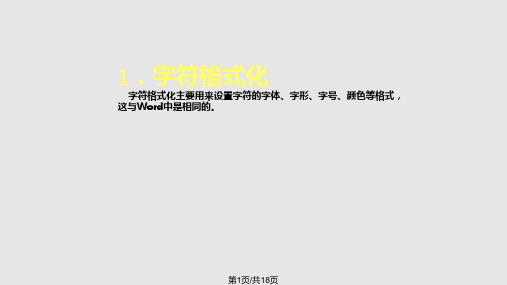
25
4.5 150 0.49
20
30
4.5 200 0.49
20
18
4.5 130 0.49
20
24
4.5 123 0.49
20
18
4.5 134 0.49
20
34
4.5 140 0.49
20
24
4.5 100 0.49
20
17
4.5 150 0.49
20
8
4.5 170 0.49
20
第9页/共18页
150 ¥0.49 ¥20.00 200 ¥0.49 ¥20.00 130 ¥0.49 ¥20.00 123 ¥0.49 ¥20.00 134 ¥0.49 ¥20.00 140 ¥0.49 ¥20.00 100 ¥0.49 ¥20.00 150 ¥0.49 ¥20.00 170 ¥0.49 ¥20.00
17 73564736 zhangchi@ 东风路89号
18 23463453 lixinyu@ 和平路45号
第16页/共18页
课堂小节:
对一般要求的格式直接使用自动套用格式化, 自动套用格式化也可以对有些格式进行修改;对 有进一步要求的格式可以使用格式工具栏按钮; 对于特殊要求,则使用“格式”菜单中的“单元 格”对话框设置完成。
(4)其他数字的格式化
各记录设置14磅、宋体、字符分散对齐、数 值靠右对齐。
将水的单价、电的单价、物业费等项目格式 化成人民币(元)的形式并保留两位小数。
选择D3:D11区域后,按住Ctrl键再选 F3:G11区域,然后单击“货币样式”对数据进 行格式设置
第10页/共18页
合作路31号水、电费收费表
合并并居中是将选定的单元格全部合并起来,成为一个单元格,再将其中
